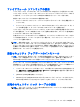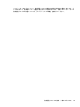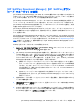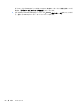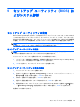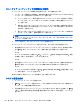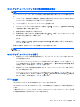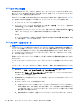HP Notebook Computer Reference Guide-Windows 7 (January 2011)
セットアップ ユーティリティでの移動および選択
セットアップ ユーティリティで移動および選択するには、以下の操作を行います。
1. コンピューターを起動または再起動し、画面の左下隅に[Press the ESC key for Startup Menu]
というメッセージが表示されている間に esc キーを押します。
●
メニューまたはメニュー項目を選択するには、ポインティング デバイスを使用して項目を
クリックするか、キーボードのタブ キーや矢印キーを使用して項目を移動してから enter
キーを押します。
●
画面を上下にスクロールするには、ポインティング デバイスを使用して画面の右上隅にあ
る上向き矢印または下向き矢印をクリックするか、キーボードの上向き矢印キーまたは下向
き矢印キーを使用します。
●
開いているダイアログ ボックスを閉じてセットアップ ユーティリティのメイン画面に戻
るには、esc キーを押し、画面の説明に沿って操作します。
注記: セットアップ ユーティリティで項目間を移動したり項目を選択したりするには、ポイ
ンティング デバイス(タッチパッド、ポインティング スティック、または USB マウス)また
はキーボードを使用します。
2. f10 キーを押して、セットアップ ユーティリティを起動します。
セットアップ ユーティリティのメニューを終了するには、以下のどれかの方法を選択します。
●
変更を保存しないでセットアップ ユーティリティのメニューを終了するには、画面の左下隅に
ある[Exit](終了)アイコンをクリックし、画面に表示される説明に沿って操作します。
または
タブ キーおよび矢印キーを使用して[File](ファイル)→[Ignore Changes and Exit](変更
を無視して終了)の順に選択し、enter キーを押します。
または
●
変更を保存してセットアップ ユーティリティのメニューを終了するには、画面の左下隅にある
[Save](保存)アイコンをクリックしてから画面に表示される説明に沿って操作します。
または
タブ キーおよび矢印キーを使用して[File]→[Save Changes and Exit](変更を保存して終
了)の順に選択し、enter キーを押します。
変更した内容は、次回コンピューターを起動したときに有効になります。
システム情報の表示
1. セットアップ ユーティリティを開始します。
2. [Main](メイン)メニューを選択します。システム時刻および日付などのシステム情報および
コンピューターの識別情報が表示されます。
3. 設定を変更しないでセットアップ ユーティリティを終了するには、矢印キーを使用して、[Exit]
(終了)→[Exit Discarding Changes](変更を保存しないで終了)の順に選択し、enter キーを
押します。
68
第 9 章 セットアップ ユーティリティ(BIOS)およびシステム診断